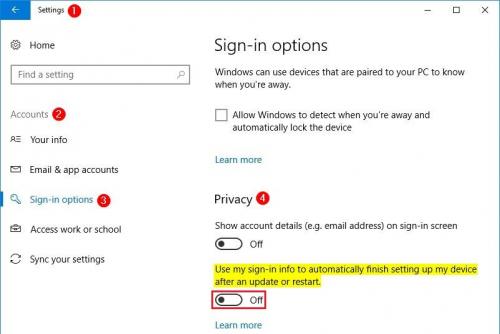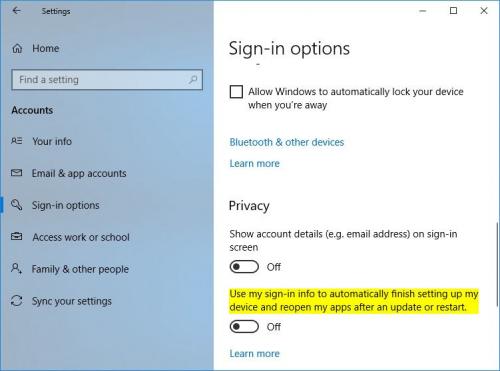Windows 10-Deaktivieren Sie das erneute Öffnen von Programmen nach dem Neustart/Start
Gelegentlich tritt auf meinem Windows 10-Computer ein erzwungener Neustart auf. Wenn das Betriebssystem neu gestartet wird, wird jedes Programm, das ich vor dem Neustart hatte, beim Start erneut geöffnet. Die Programme werden wieder geöffnet, als würde ich sie einfach doppelklicken.
Normalerweise halte ich 5-6 Fenster von Visual Studio und einige weitere Programme zusammen. Wenn das Obige passiert, muss ich einige Minuten warten, bis ich anfangen kann zu arbeiten, da das Laden alles ewig dauert.
Gibt es eine Einstellung, um deaktivieren Sie diese Programme automatisch beim Start öffnen?
7 answers
Gute Nachrichten! Es wurde etwas "behoben".
An dem ich interessiert war clickbangdead's Lösung, aber leider konnte ich nicht machen Sie es funktionieren, egal was ich versucht habe. Dann ging ich zurück zum Microsoft Answers Thread, in dem er ursprünglich seine Lösung gepostet hatte, weil vielleicht jemand auf den folgenden Seiten eine neue Lösung gefunden haben könnte. Und voilà, in der Tat. Navigieren Sie zum folgenden Speicherort:
Einstellungen > Konten > Anmeldeoptionen
Scrollen Sie rechts nach unten zu und und setzen Sie dann Folgendes auf Off:
Verwenden Sie meine Anmeldeinformationen, um die Einrichtung meines Geräts nach einem Update oder Neustart automatisch abzuschließen.
Ich war skeptisch, denn das scheint nicht viel mit dem erneuten Öffnen meines Google Chrome beim Neustart zu tun zu haben, aber ich habe es getestet und es (endlich) funktioniert!
Update: mit der Veröffentlichung von Windows 10 Version 1803 (das Update vom April 2018) hat Microsoft den Wortlaut in dieser Datenschutzoption geändert, um zu betonen, dass es "meine Apps wieder öffnen", wenn es konfiguriert ist Auf.
Verwenden Sie meine Anmeldeinformationen, um die Einrichtung meines Geräts automatisch abzuschließen und meine Apps nach einem Update oder Neustart erneut zu öffnen.
Warning: date(): Invalid date.timezone value 'Europe/Kyiv', we selected the timezone 'UTC' for now. in /var/www/agent_stack/data/www/techietown.info/template/agent.layouts/content.php on line 61
2019-08-20 20:46:09
Von: Stoppen Sie das automatische erneute Öffnen von Programmen nach dem Neustart in Windows 10
Dies ist eine neue "Funktion" im Herbst Creators Update. Verwenden Sie nicht die Schaltfläche Start > Herunterfahren, um zu verhindern, dass Apps nach dem Neustart erneut geöffnet werden. Verwenden Sie stattdessen das Herunterfahren.exe-Befehlszeile.
shutdown.exe /s /t 0
Um neu zu starten, verwenden Sie diese Befehlszeile oder Verknüpfung:
shutdown.exe /r /t 0
Warning: date(): Invalid date.timezone value 'Europe/Kyiv', we selected the timezone 'UTC' for now. in /var/www/agent_stack/data/www/techietown.info/template/agent.layouts/content.php on line 61
2017-10-26 12:18:16
Leider dies (Datenschutzeinstellungen / Verwenden Sie meine Anmeldeinformationen...) funktioniert nicht (zumindest für mich auf vier Maschinen). Es scheint, dass dies immer passiert, wenn Sie neu starten:
Zitat von einem MS Support Engineer da drüben:
Altes Verhalten:
Wenn Sie Ihren PC herunterfahren, sind alle Apps geschlossen
Nach dem Neustart / Neustart müssen Sie jede App, die Sie verwenden möchten, erneut öffnen
Neues Verhalten:
- Beim Herunterfahren Ihres Pcs werden alle geöffneten Apps mit einem Lesezeichen versehen (mangels eines besseren Wortes)
- Nach dem Neustart / Neustart werden diese Apps automatisch wieder geöffnet
Wenn Sie ohne geöffnete Apps starten möchten (außer denen, die auf Autostart eingestellt sind über den Task-Manager/Start) müssen Sie sicherstellen, dass alle apps geschlossen sind vor dem Abschalten herunterfahren oder Neustarten des Pcs.
Wünschte, sie hätten dies nur für "Installation/Updates erfordern einen Neustart" aufgenommen. Ich habe bisher keine GPOs oder eine Möglichkeit gefunden, sie auszuschalten.
Warning: date(): Invalid date.timezone value 'Europe/Kyiv', we selected the timezone 'UTC' for now. in /var/www/agent_stack/data/www/techietown.info/template/agent.layouts/content.php on line 61
2020-06-12 13:48:39
Der schnellste Weg zum Neustart ohne erneutes Öffnen von Apps, die ich gefunden habe, ist: Klicken Sie auf eine beliebige Stelle auf dem Desktop (oder Winkey-D) und dann auf Alt-F4 und wählen Sie "Neustart".
Warning: date(): Invalid date.timezone value 'Europe/Kyiv', we selected the timezone 'UTC' for now. in /var/www/agent_stack/data/www/techietown.info/template/agent.layouts/content.php on line 61
2018-02-02 12:44:45
Während die Einstellung bei Konten > Anmeldeoptionen > "Verwenden Sie meine Anmeldeinformationen, um die Einrichtung meines Geräts automatisch abzuschließen und meine Apps nach einem Update oder Neustart erneut zu öffnen" funktioniert auf einigen meiner Geräte (1803 und 1809). Diese Registrierungsänderung war jedoch zu 100% wirksam, um diese unerwünschte Funktion zu deaktivieren.
reg add "HKEY_LOCAL_MACHINE\Software\Microsoft\Windows\CurrentVersion\Policies\System" /v DisableAutomaticRestartSignOn /t reg_dword /d 1 /f
Warning: date(): Invalid date.timezone value 'Europe/Kyiv', we selected the timezone 'UTC' for now. in /var/www/agent_stack/data/www/techietown.info/template/agent.layouts/content.php on line 61
2019-05-16 01:43:38
Ich habe dies in den MS-Thread geschrieben: https://answers.microsoft.com/en-us/insider/forum/insider_wintp-insider_perf-insiderplat_pc/programs-autostart-after-boot-in-windows-10-fall/09dd8d3e-7b36-45d1-9181-6587dd5d53ab?messageId=552051d1-b7e5-4709-826a-cce7d243086a
Ich werde auch hier posten: hier ist eine freundlichere Lösung für jemanden, der unerwünschte Apps nicht weiter herunterfahren muss:
Erstellen Sie eine batch-Datei mit dem folgenden Befehl line:
for /f "tokens=1-3,*" %%a in ('reg query HKCU\Software\Microsoft\Windows\CurrentVersion\RunOnce /v "Application Restart*" ^| findstr "Application Restart"') do reg delete HKCU\Software\Microsoft\Windows\CurrentVersion\RunOnce /v "%%a %%b %%c" /f
Platzieren Sie dies irgendwo auf dem Laufwerk, auf dem der Benutzer auch Leserechte hätte.
In gpedit.msc, dann unter Benutzerkonfiguration → Windows-Einstellungen → Skripte
fügen Sie das Skript als Abmeldeskript hinzu.
Warning: date(): Invalid date.timezone value 'Europe/Kyiv', we selected the timezone 'UTC' for now. in /var/www/agent_stack/data/www/techietown.info/template/agent.layouts/content.php on line 61
2018-01-10 16:10:01
Ich habe gerade alle "Schreibberechtigungen" für mich für den Registrierungsschlüssel HKCU\Software\Microsoft\Windows\CurrentVersion\RunOnce verweigert.
Funktioniert für mich.
Warning: date(): Invalid date.timezone value 'Europe/Kyiv', we selected the timezone 'UTC' for now. in /var/www/agent_stack/data/www/techietown.info/template/agent.layouts/content.php on line 61
2019-01-18 09:40:35